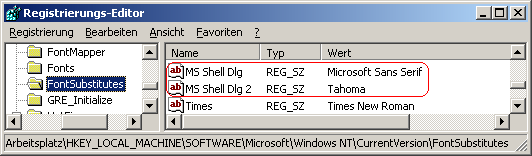|
Betriebssystem: Windows NT, Windows 2000, Windows XP, Windows 2003, Windows Vista, Windows 7, Windows 8
|
|
In den Dialogfeldern (z. B. "Info" oder "Dateieigenschaften") und Fensterinhalten wird je nach Gebietsschema eine entsprechende Systemschriftart verwendet. Die Schrift kann möglicherweise auch länderspezifische Zeichen unterstützen, die nicht in der Codepage 1252 ("Windows Latin 1", Westeuropäisch) enthalten sind. Als Systemschriftart wird "MS Shell Dlg" und / oder "MS Shell Dlg 2" (ab Windows 2000) verwendet, wobei es sich hier im eigentlichen Sinne nicht um eine Schriftart handelt, sondern um einen Zuordnungsmechanismus der auf eine vorhandene und installierte Schriftart verweist. Daher kann die Systemschriftart auch geändert werden. Je nach Schriftart werden aber möglicherweise nicht mehr alle Zeichen in den Dialogen / Fenster korrekt dargestellt.
So geht's:
- Starten Sie ...\windows\regedit.exe bzw. ...\winnt\regedt32.exe.
- Klicken Sie sich durch folgende Schlüssel (Ordner) hindurch:
HKEY_LOCAL_MACHINE
Software
Microsoft
Windows NT
CurrentVersion
FontSubstitutes
- Systemschrift für Windows NT und ältere Programme:
- Doppelklicken Sie auf den Schlüssel "MS Shell Dlg".
Falls dieser Schlüssel noch nicht existiert, dann müssen Sie ihn erstellen. Dazu klicken Sie mit der rechten Maustaste in das rechte Fenster. Im Kontextmenü wählen Sie "Neu" > "Zeichenfolge" (REG_SZ). Als Schlüsselnamen geben Sie "MS Shell Dlg" ein.
- Als Wert geben Sie den Namen der Schriftart ein. Z. B.: "Microsoft Sans Serif"
- Systemschrift ab Windows 2000 (und neuer):
- Doppelklicken Sie auf den Schlüssel "MS Shell Dlg 2".
Falls dieser Schlüssel noch nicht existiert, dann müssen Sie ihn erstellen. Dazu klicken Sie mit der rechten Maustaste in das rechte Fenster. Im Kontextmenü wählen Sie "Neu" > "Zeichenfolge" (REG_SZ). Als Schlüsselnamen geben Sie "MS Shell Dlg" ein.
- Als Wert geben Sie den Namen der Schriftart ein. Z. B.: "Tahoma"
- Die Änderungen werden erst nach einem Neustart aktiv.
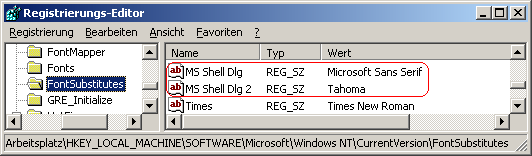
Hinweise:
- MS Shell Dlg und MS Shell Dlg 2:
Legt die Systemschriftart für Fensterinhalte und Dialogfelder von Nicht-Unicodeprogrammen fest. Es muss eine vorhandene Schrift (Schriftartname) eingetragen werden. Standard bei "MS Shell Dlg": "Microsoft Sans Serif"; Standard bei "MS Shell Dlg 2": "Tahoma"
- Ändern Sie bitte nichts anderes in der Registrierungsdatei. Dies kann zur Folge haben, dass Windows und/oder Anwendungsprogramme nicht mehr richtig arbeiten.
Weitere Informationen (u.a. Quelle):
|